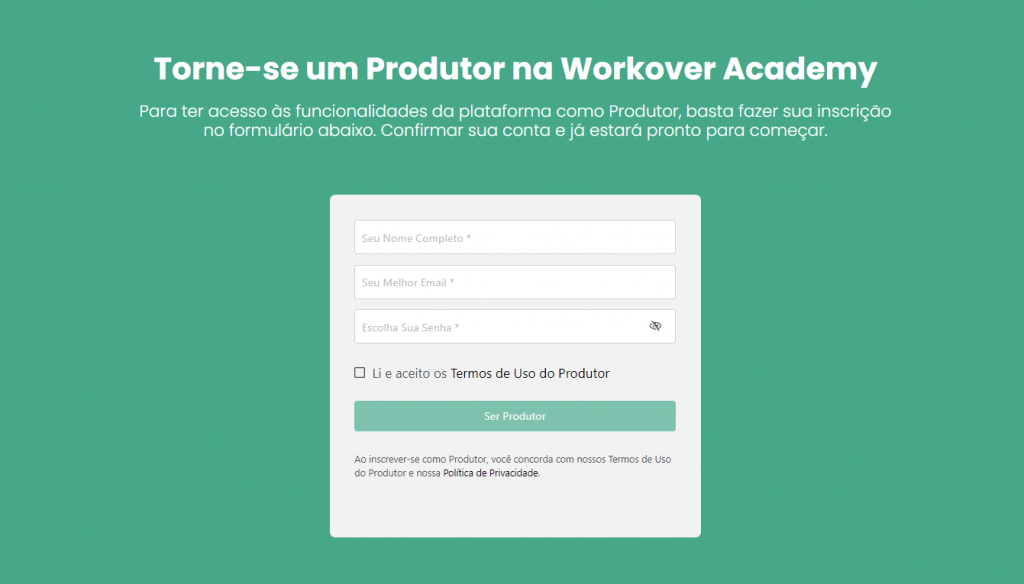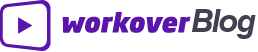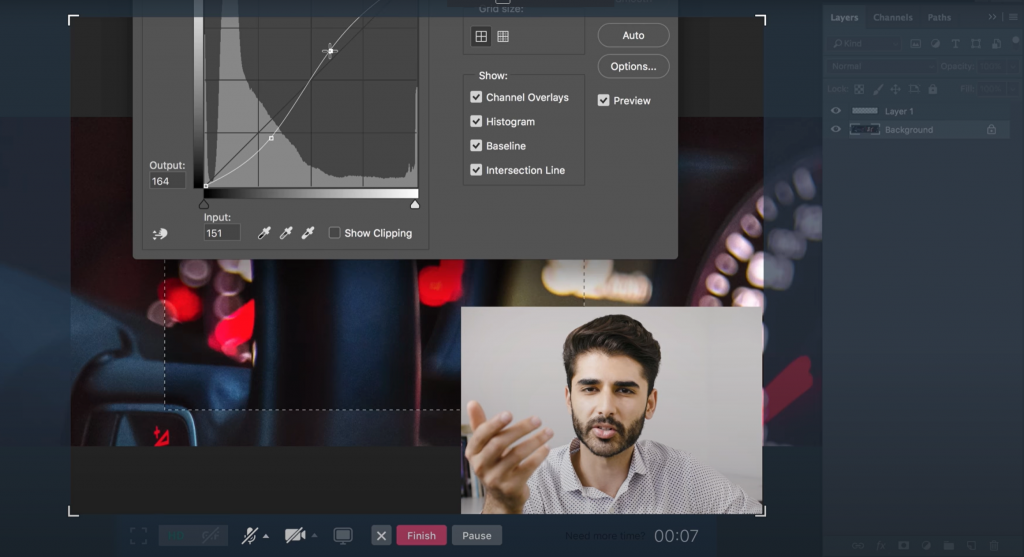Antes de produzir um conteúdo de curso, é muito importante que você defina muito bem o assunto que será abordado no seu curso. Quanto mais amplo um assunto, mais detalhes você precisará abordar e mais trabalho você terá, afinal mesmo que você domine muito bem o assunto escolhido, uma boa pesquisa no tiozão Google é aconselhável, só para garantir que seu conteúdo seja atualizado e livre de falhas. Como produtor você deve ser visto como autoridade sobre aquele assunto.
1. Planejamento
Definir bem o assunto do curso, faz parte do Planejamento. Se você estiver produzindo seu primeiro curso, recomendo definir um assunto menos amplo. Liste os principais tópicos que pretende abordar e indique o que será exibido em formato de screencast (vídeo gravação de tela) e o que será exibido em formato apresentador de telejornal.
Você deve listar também o que deverá ser usado como material de apoio, o que pode ser uma animação extra, um PDF, um site de referência ou qualquer outro tipo de material.
A fase do planejamento pode (e eu prefiro que seja) ser feita usando uma folha de caderno e caneta, assim as ideias fluem com mais liberdade e sem distrações.
2. Roteiro
Agora sim pode abrir seu editor de textos preferido e escrever o que será dito em cada tópico que ficou definido naquela folha de caderno. É importante que seu primeiro tópico seja:
Apresentação:
Você deve se apresentar e falar brevemente do conteúdo do seu curso. Sua apresentação é um vídeo muito importante, porque é um vídeo que é “aberto” dentro do seu curso pago. Ele poderá ser visualizado antes que seu aluno adquira o curso. É através do seu vídeo de apresentação, que seu futuro aluno cria empatia com você e seu conteúdo, tomando a decisão de compra do curso. Não seja extensivo na sua apresentação, seja objetivo, não tente “vender” ou “convencer”… As pessoas não gostam de ser convencidas. Se alguém está vendo seu vídeo é porque o conteúdo já interessa ela, apenas seja você mesmo e mostre um pouco do que se trata o curso.
Conteúdo Técnico:
Conteúdo técnico não tem muito segredo, na grande maioria das vezes você vai estar apresentando sua tela (screencast), enquanto dá a explicação do que está fazendo na tela, ainda assim é recomendado ter um roteiro de toda a sua fala. Minha dica é praticar a aula, tomando o cuidado de gravar apenas seu áudio (utilize aplicativos de gravação de áudio) e depois ouça seu áudio cuidadosamente e vá escrevendo o roteiro daquela aula.
É um processo repetitivo eu sei, mas serve para te deixar mais preparado, na hora de gravar o vídeo final que será usado na pós produção (vamos falar disso mais pra frente), vai fluir melhor acredite. Lembre-se que uma aula pré-gravada pode a qualquer momento virar uma live. As pessoas amam conteúdo ao vivo e isso pode e deve ser usado para atrair público, criar autoridade e ter mais alunos (mas isso já é assunto para marketing digital rsrsrs..)
3. Equipamento e Recursos necessários
Legal! Agora que temos o roteiro pronto é hora de partir para ação. Isso mesmo, a famosa hora do: Silêncio no estúdio, câmera e aaação! Mas antes, muita calma nessa hora. Precisamos nos certificar de que temos tudo que é necessário para gravar as aulas. Vamos falar de equipamento e recursos adicionais. Basicamente vamos precisar de software de screencast (captura de tela), uma câmera e software de edição de vídeo.
ScreenCast é o recurso que um software tem de gravar a tela do seu computador enquanto você utiliza-o normalmente. Esse recurso grava os movimentos do seu mouse, a digitação do seu teclado e também o áudio do seu microfone enquanto você fala. No final o software grava tudo isso em um só vídeo.
Outro software importante para ter disponível é um editor de vídeo. Enquanto você estiver gravando sua aula, pode haver a necessidade de corrigir algum ponto, alguma fala e você não precisa gravar tudo de novo do início. É bem mais prático corrigir apenas o momento e na edição de vídeo, remover o trecho errado. Para isso serve um software de edição. Você ainda poderá fazer cortes, exibindo sua tela em um momento e no outro exibindo apenas você mesmo.
Muitos softwares de ScreenCast permitem fazer pequenas edições, porém eu recomendo fortemente que você tenha um software específico para edição. Isso porque com um software específico para edição, você terá mais recursos de edição, ainda mais se quiser ter mais liberdade para inserir músicas e outros vídeos que não se restrinja apenas a sua tela de computador.
3.1. Software Captura de Tela (ScreenCast): ScreenRec
Um dos melhores gravadores de tela (Serve para Windows, Mac e Linux ) é grátis e super fácil de usar. Baixe-o clicando no link acima. Após instalar o ScreenRec, basta abrir o software e utilizando-se da tecla de atalho: Alt+S você já estará a um passo de gravar sua tela, basta definir uma área de captura e começar a gravar. Lembre-se de deixar configurado seu microfone corretamente para que sua gravação também capture o áudio.
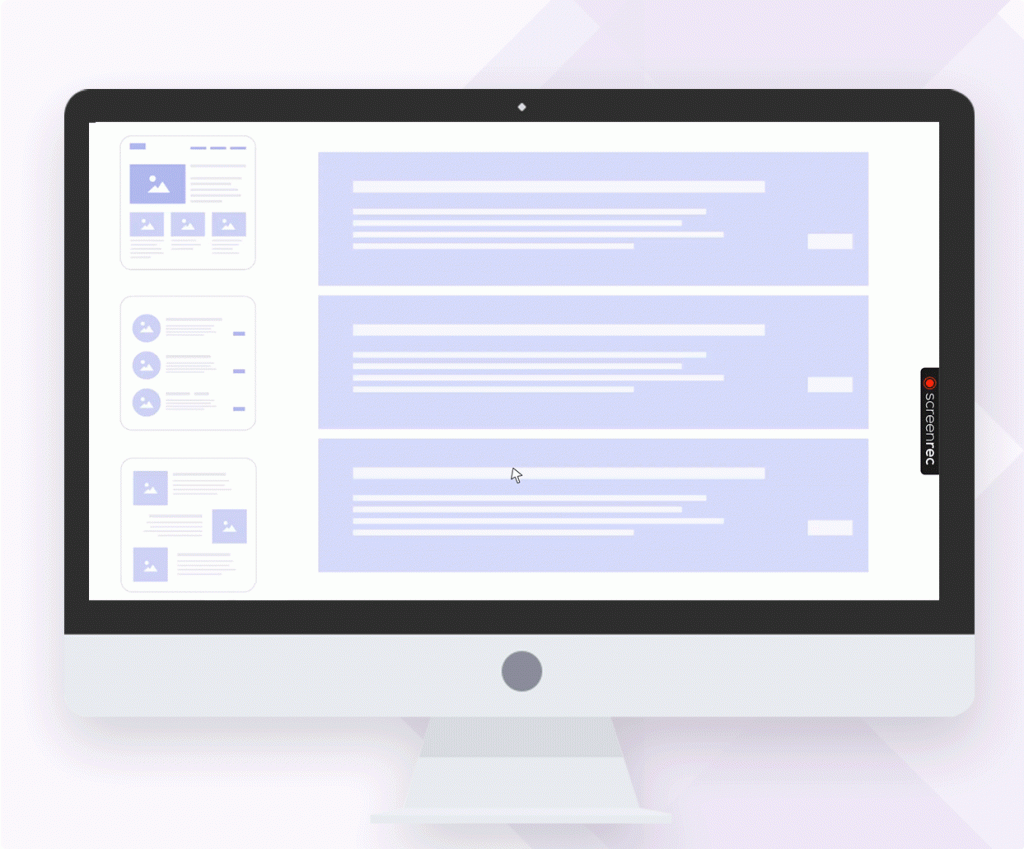
3.2. Câmera
Como mencionado anteriormente, a câmera se faz necessário para os momentos em que você precisará gravar a si mesmo. Se você quiser mostrar seu rosto lindo, enquanto exibe sua tela ao mesmo tempo (este recurso está presente no screencast), precisará de uma câmera.
Se você utiliza um desses modelos de notebook mais modernos, provavelmente ele já possui uma webcam nativa e isso já é o suficiente. Agora se não for esse o seu caso, então precisará comprar uma. Existem milhares de modelos no mercado. Para não se frustrar, não vá direto na mais barata. Só porque você vai optar por uma webcam, que opte por uma com resolução Full HD. Mesmo não entrando em muitos detalhes técnicos de frames por segundos e coisa e tal, ainda assim você vai se deparar com um monte de opções, por isso, para facilitar um pouco seu caminho, vou sugerir uma que vale a pena o investimento:

Webcam C920 HD Pro
Na faixa dos R$ 400,00 aproximadamente, essa webcam grava com alta qualidade (fullHD) e tem um design moderno. Conta com um flip na frente da lente, o que é muito bom para sua proteção, mas melhor ainda para aqueles momentos que você precisa ficar com câmera desligada, mas se esquece de habilitar isso no computador (aquela reunião de trabalho na qual, você ainda está de pijama na frente da lente).
Webcam C920 HD Pro – R$ 400,00

Seu Celular
Não sei qual é o celular, mas se ele custou mais de R$ 700 reais, com certeza ele já tem recurso de câmera suficiente para seus vídeos. Você só precisará fazer ele funcionar com webcam em seu computador. Como cada modelo de celular tem um jeito específico, vou deixar que você pesquise no Google qual o jeito certo para o seu telefone funcionar como webcam.

Canon EOS Rebel T100 (semiprofissional)
Uma câmera semiprofissional é a opção que dá mais recursos e qualidade final aos seus vídeos. Também é a mais cara das opções mostradas aqui. Você vai precisar estudar um pouco de fotografia para tirar vantagem de fundo desfocado, iluminação, foco e outras coisas. A Canon EOS Rebel T100 é uma das mais populares do mercado. Você com certeza não precisa de um equipamento desses para fazer um material de qualidade, mas se puder investir não vai se arrepender. Canon EOS Rebel T100 – R$ 3.600,00
4. gravAção!
Todos os recursos estão disponíveis e funcionando? Então agora sim: Silêncio no estúdio e ação. Ou melhor: Gravação. Certifique-se que na hora que for gravar, você não será interrompido. Modo não perturbe no celular e manda bala. Lembre-se que os erros de gravação (língua presa, gagueiras, esquecimentos…) serão editados na pós produção. Você estará gravando um material bruto e não precisa ser perfeito sem cortes nesse momento.
5. Edição
Uma aula pode ter mais de uma gravação pronta. Você ter errado e feito mais de um mesmo material. Você pode ainda querer inserir trechos de outros vídeos em sua aula. A hora da edição é quando você descarta fora os trechos desnecessários (erros de gravação) do vídeo, adiciona material extra, vinheta, música e daí sim finaliza tudo em um único vídeo.
Cada aula deve passar por uma pré-produção: roteiro e gravação. Para só depois então ir para a pós-produção: Edição.
Seu software de screencast pode até fazer um trabalho de edição, mas recomendo fortemente o uso de um software específico de edição de vídeo para esse trabalho. A maioria deles são pagos e alguns bem caros, pois são voltados para a edição profissional de vídeos. Os mais conhecidos são o Adobe Premiere e Final Cut. Mas como seu objetivo não é se tornar um vídeomaker profissional, existem ótimas opções gratuitas para você editar suas aulas.
Filmora9
Com versões para Windows e Mac, o Filmora9 é gratuito e tem uma versão mobile, que permite que você edite um vídeo direto no seu celular (mas eu não recomendo). A proposta do Fimora9 é ser leve para usuários “não profissionais”, recursos profissionais de uma forma amigável e intuitiva. Você provavelmente ficará tentado a usar efeitos especiais desnecessários, ótimos para um vídeo de festa de aniversário, mas seu objetivo como produtor de curso aqui é apenas fazer cortes. Inserir uma música de fundo bem baixinha pode deixar seu vídeo mais atraente. De resto uma vinheta (bem curta) de abertura, alguns cortes pra não deixar seu vídeo muito longo e pronto. Já pode salvar e subir para a plataforma.
6. Disponibilizando seu curso na Internet
Estamos quase lá! Depois que você conseguir editar sua primeira aula, acredite, as demais aulas serão mais fáceis. Então vou presumir que nesse ponto você já tenha todas as suas aulas editadas e finalizadas, prontas para o seu aluno. É hora de usar sua plataforma de cursos preferida para entregar esse conteúdo fantástico que você acabou de produzir. Revise seu material (seus vídeos) e organize para facilitar seu trabalho de upload.
Uma dica especial: Defina o nome dos seus arquivos de vídeos, conforme o conteúdo da aula. Ao invés de usar: “aula1.mp4“, “aula2.mp4“, “aula3.mp4” …. Renomeie para: declarando variavel.mp4, estruturando banco de dados.mp4, utilizando matrizes.mp4.
Essa dica é importante para uma melhor indexação do seu conteúdo em mecanismos de buscas. Se quiser colocar na frente o número para seus arquivos ficarem numa ordem, daí tudo bem: “1 declarando variavel.mp4“, “2 estruturando banco de dados.mp4“…